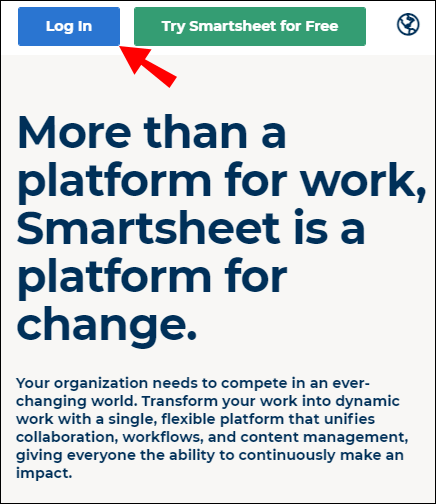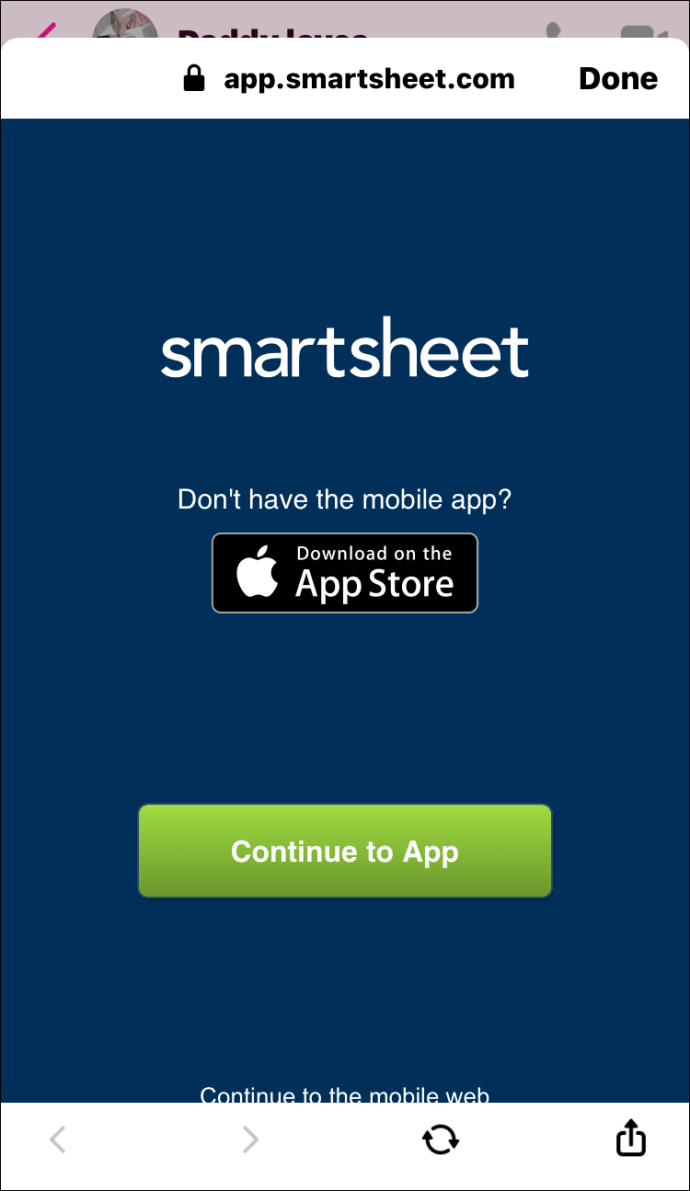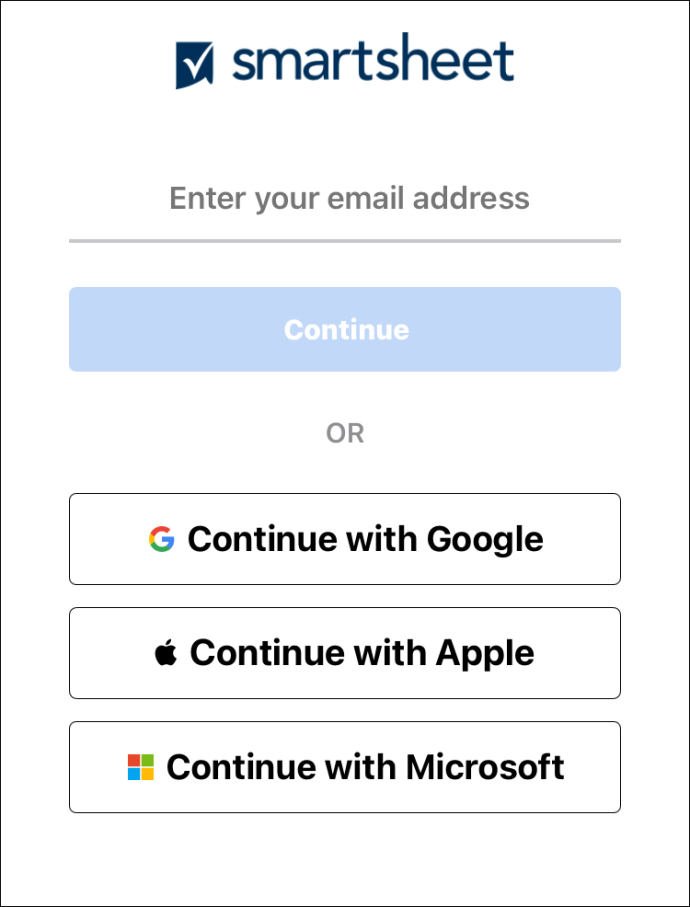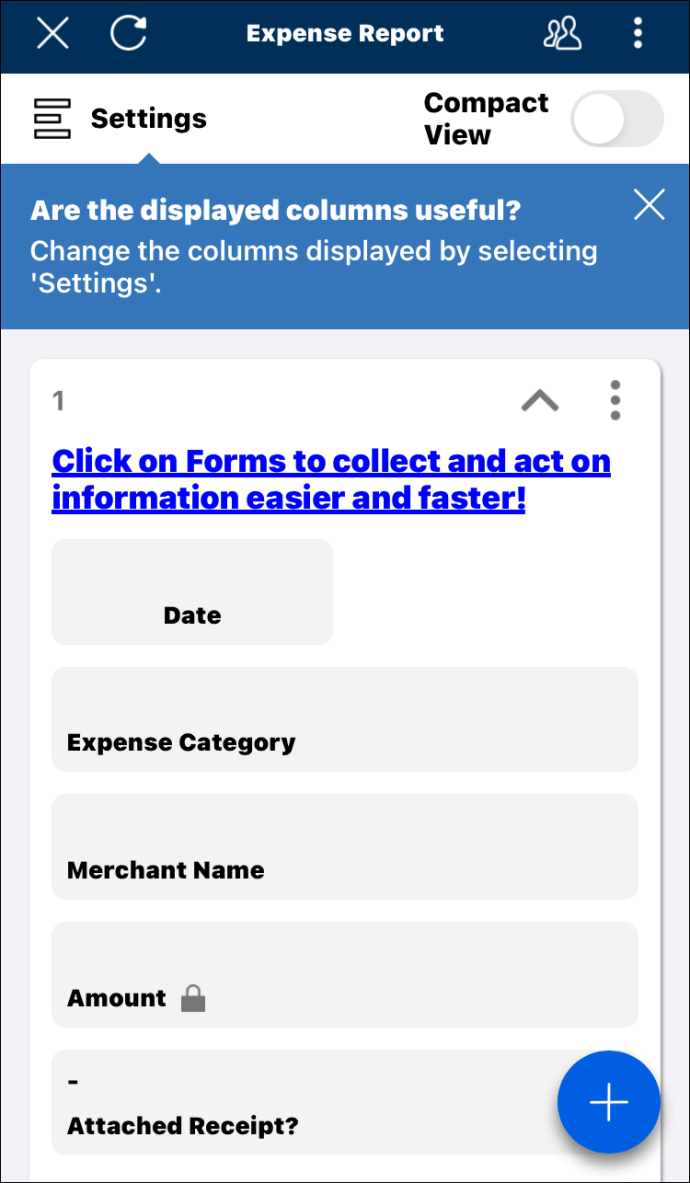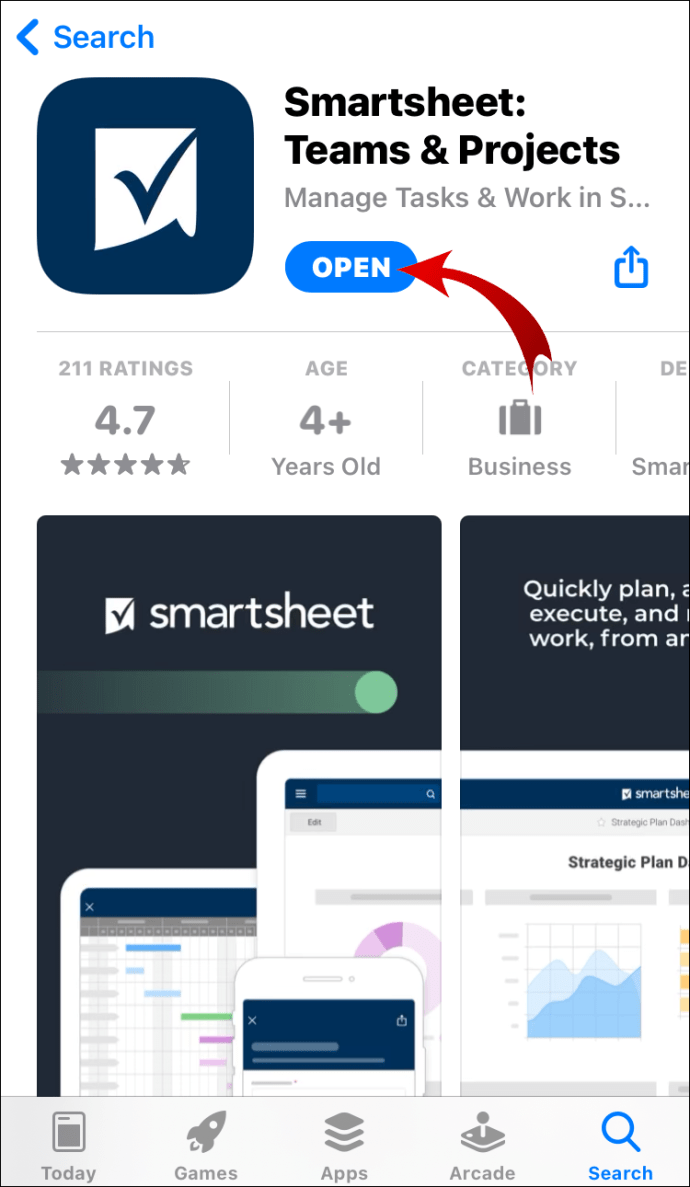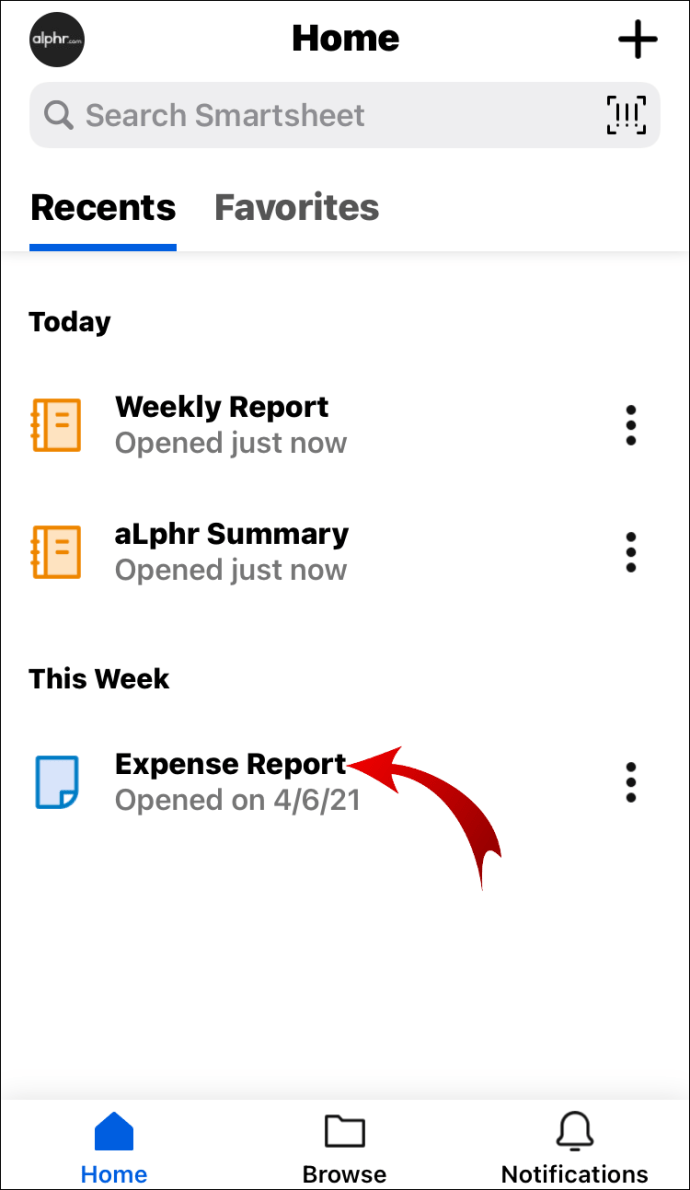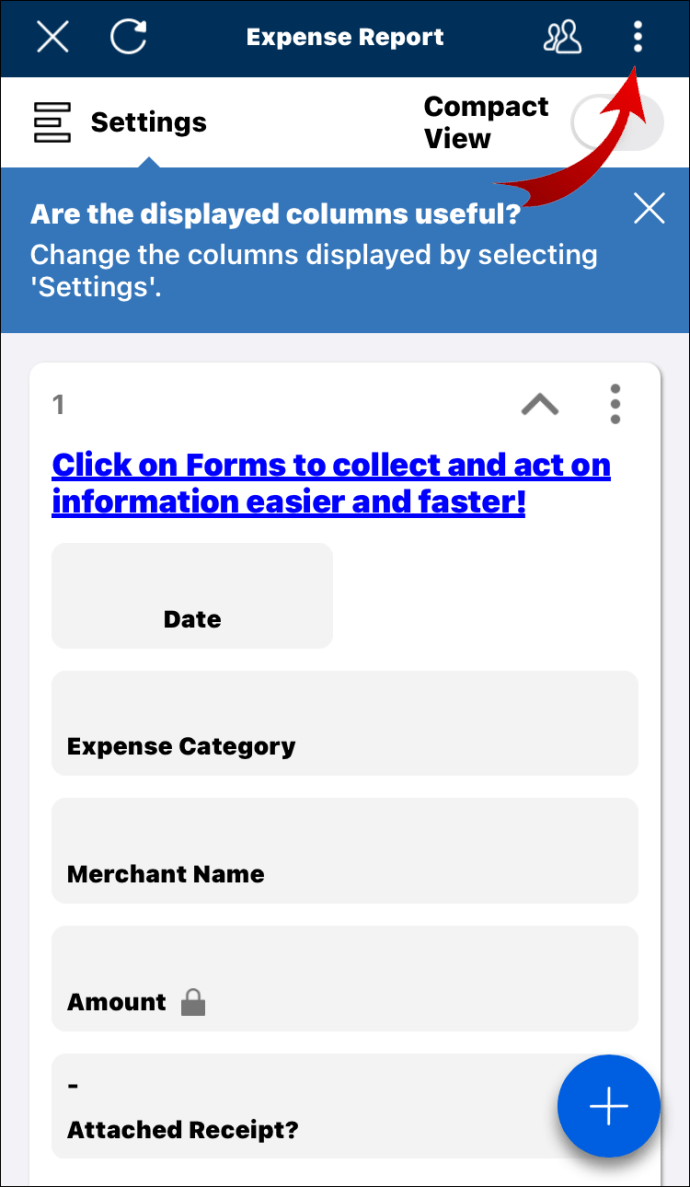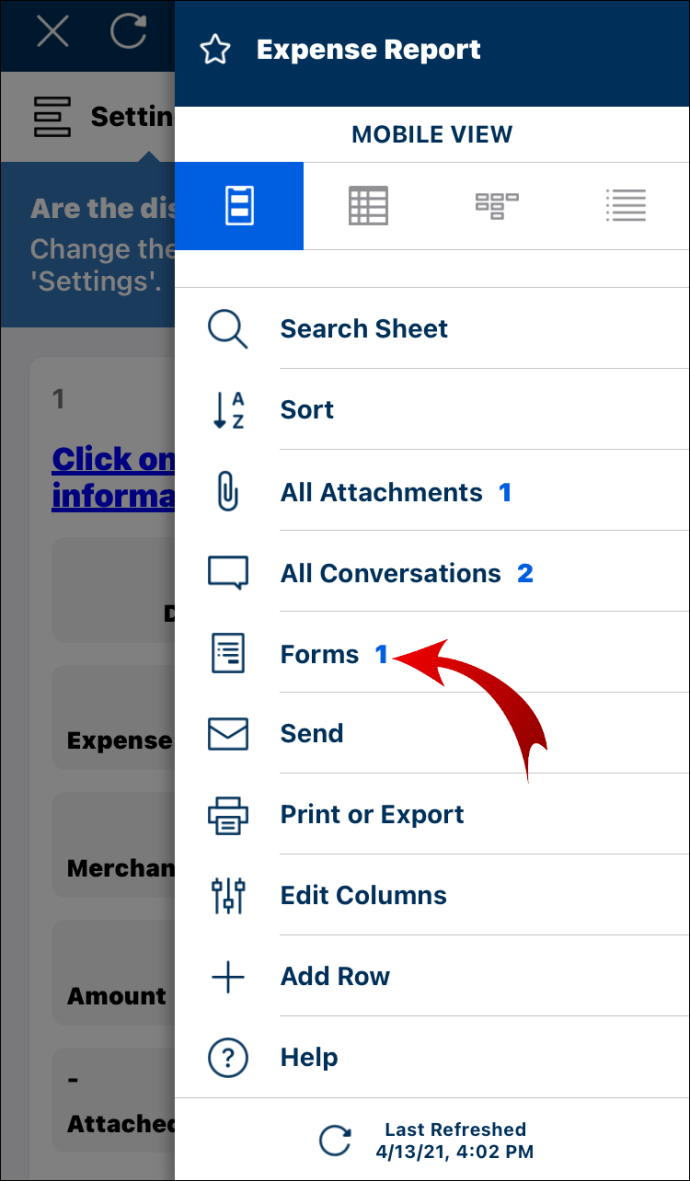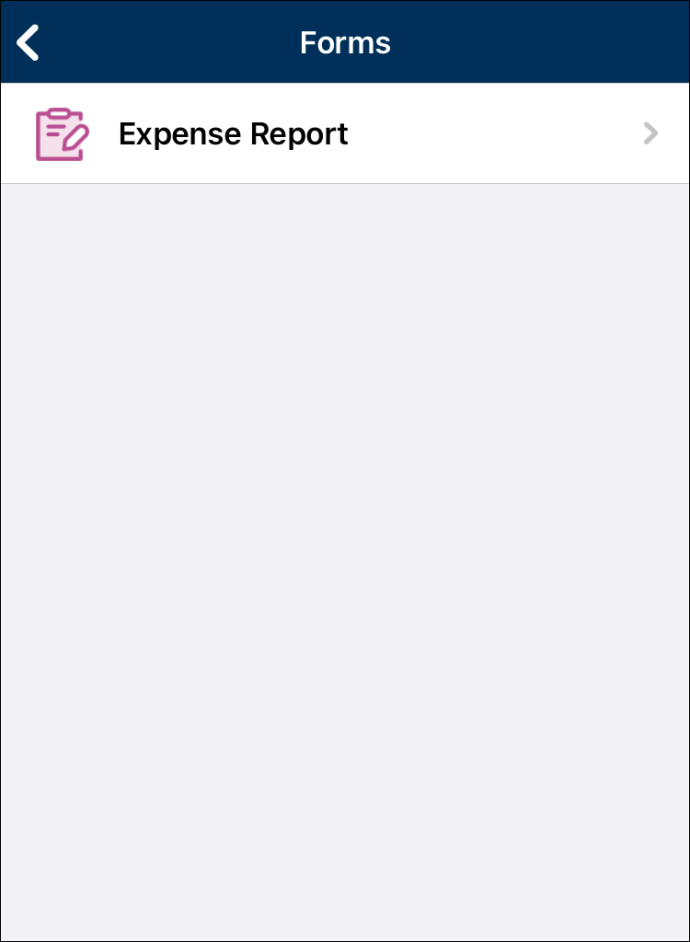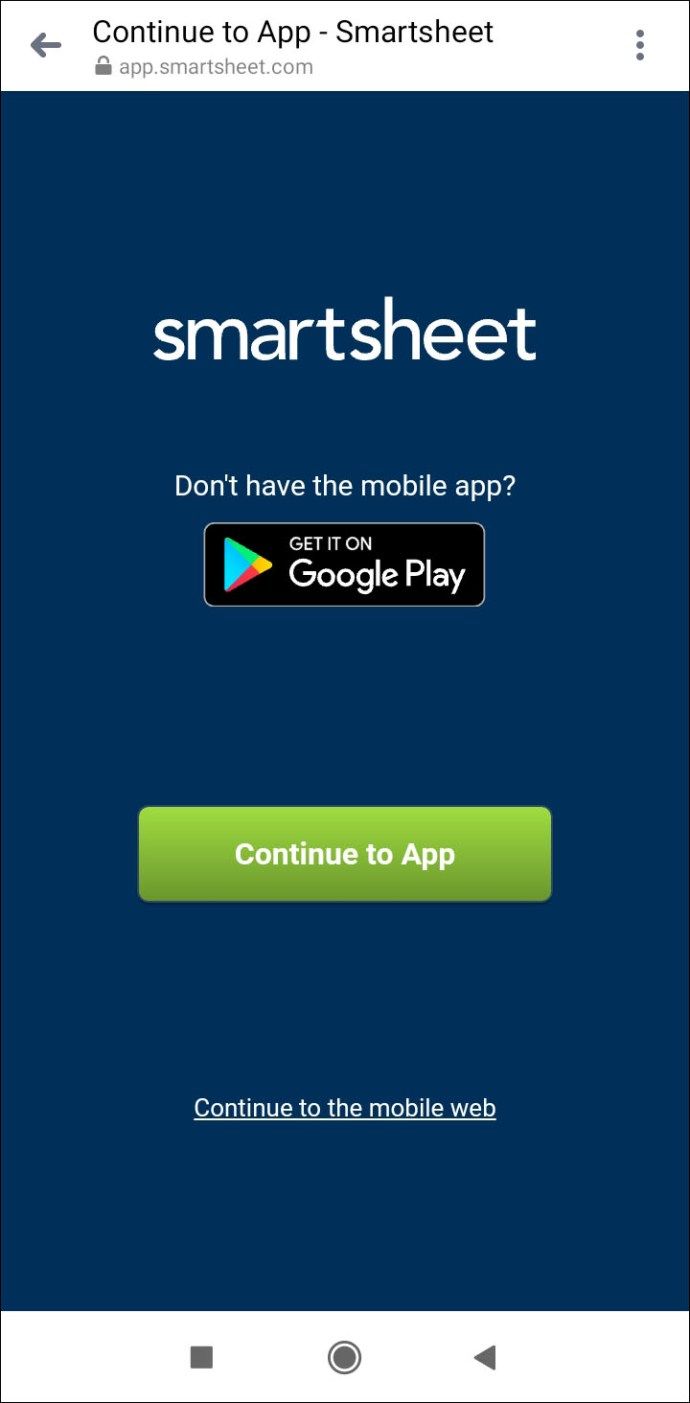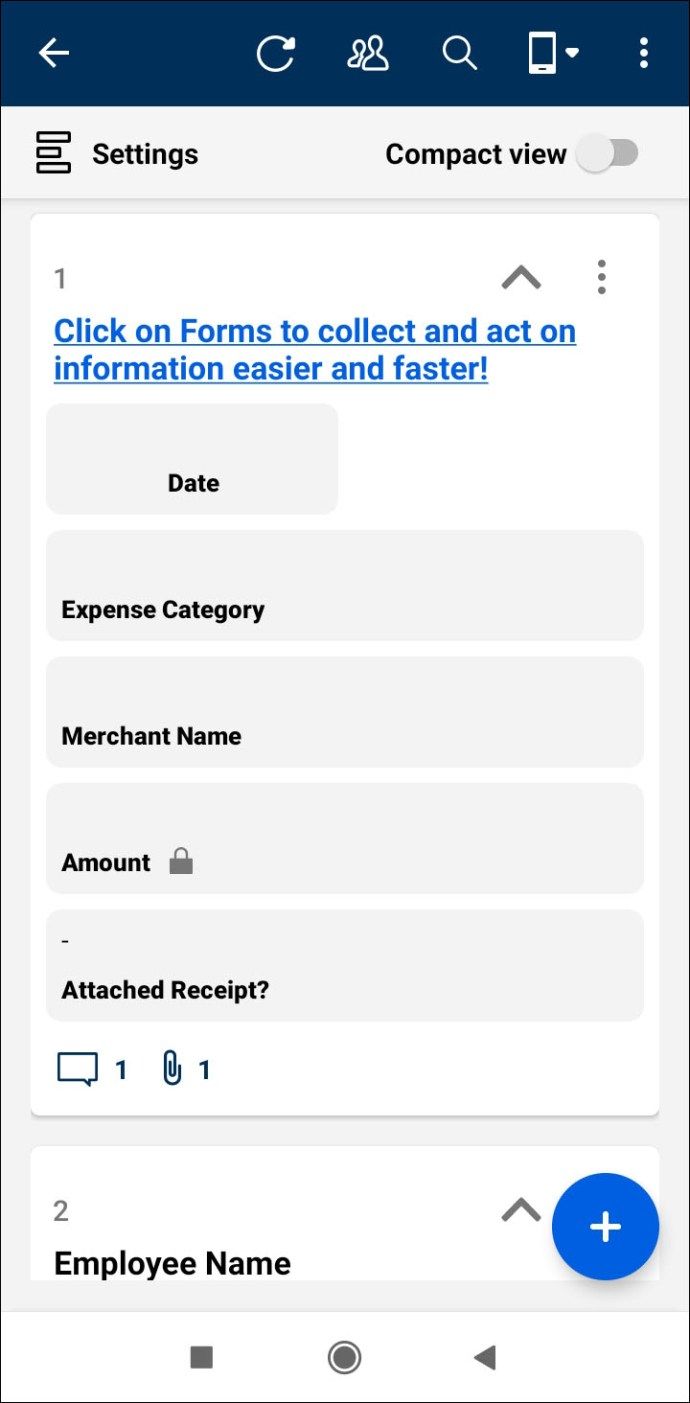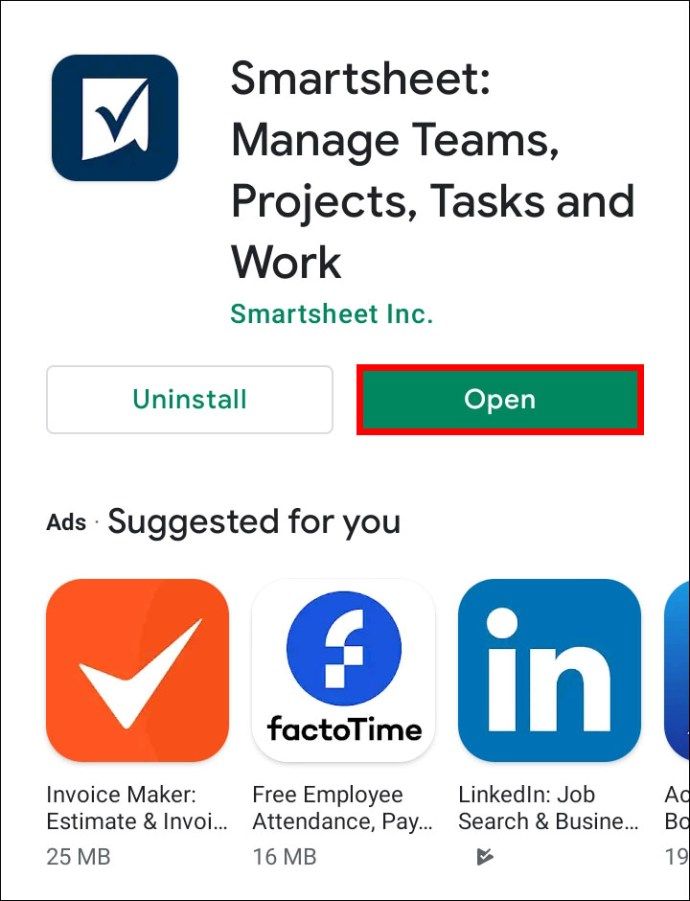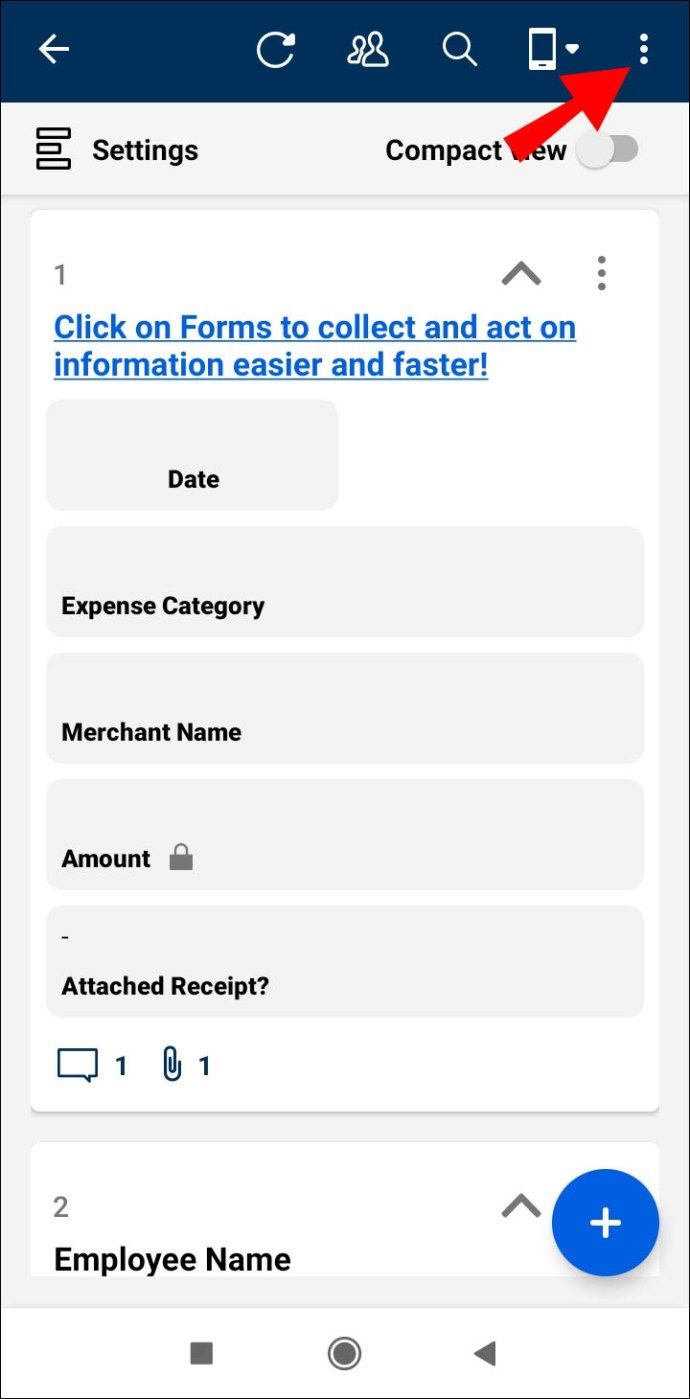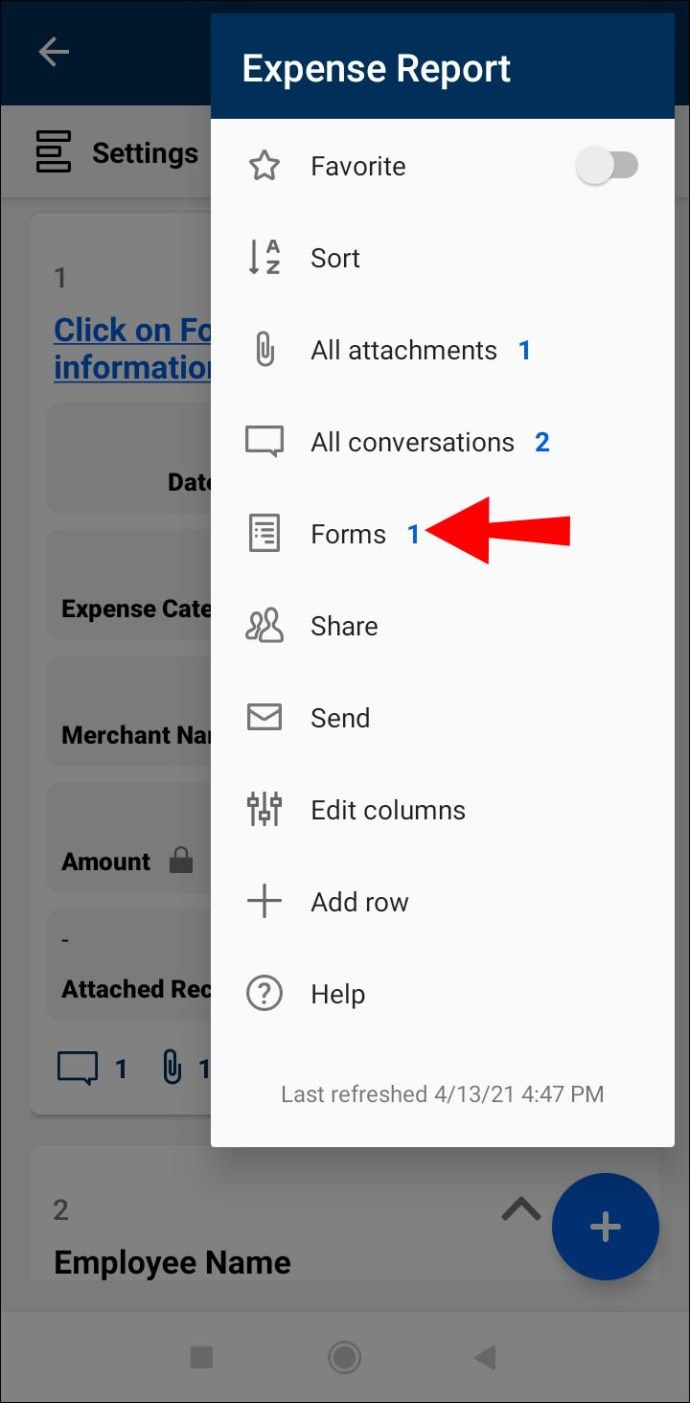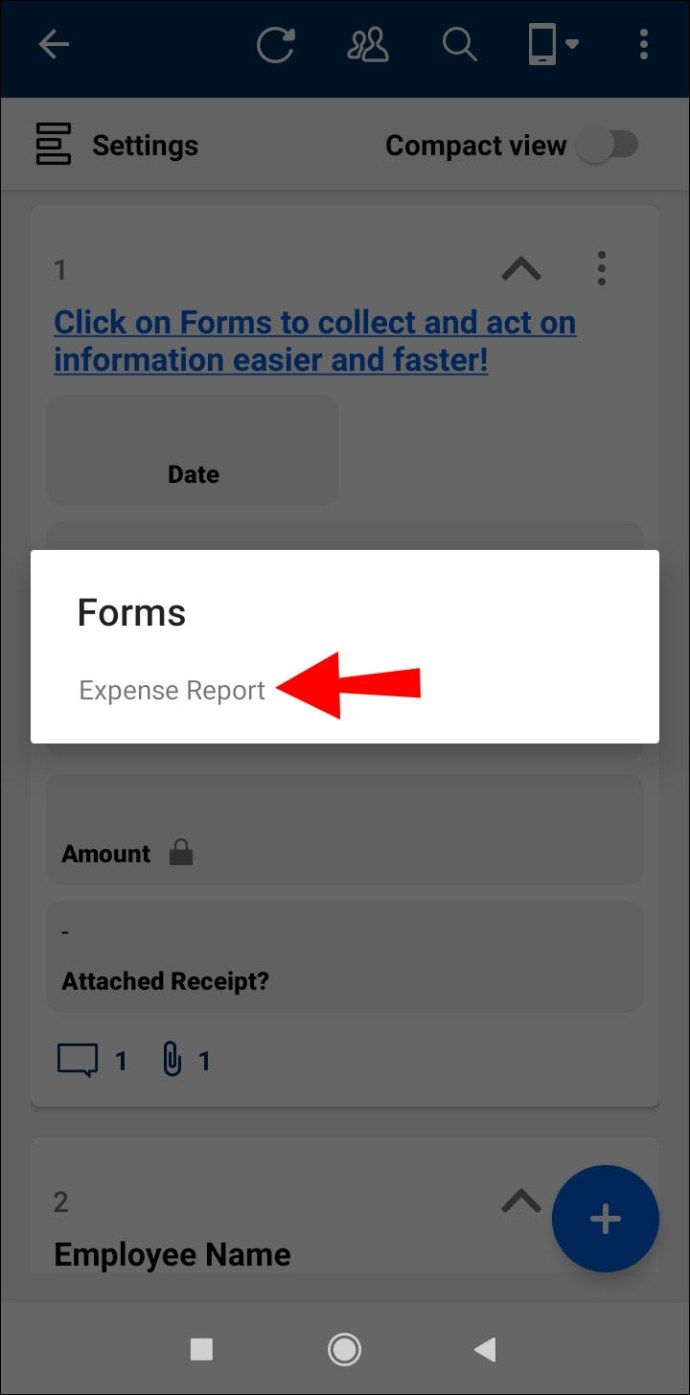양식은 크고 작은 데이터 세트에 대한 정보를 수집하고 조작하는 좋은 방법입니다. 올바른 도구를 사용하면 워크 플로의 효율성에 큰 영향을 미칠 수 있습니다. Smartsheet를 선택할 때 올바른 선택을했습니다. 그러나 막 시작하는 경우이 앱에서 양식을 만들 때 약간 혼란 스러울 수 있습니다. 그렇다면 제대로 찾아 오셨습니다.

이 문서에서는 PC, iPhone 또는 Android 앱의 Smartsheet에서 양식을 만드는 방법을 보여줍니다. 또한 다양한 양식 유형을 만들고 프로젝트 관리 기술을 한 단계 끌어 올리는 방법을 배우게됩니다.
PC의 Smartsheet에서 양식을 만드는 방법은 무엇입니까?
새로운 사용자 데이터를 수집하는 가장 효과적인 방법은 양식을 사용하는 것입니다. 사용자가 새 제출물을 입력하면 시트 하단의 새 행에서 입력 한 내용을 사용할 수 있습니다. 이는 설문 조사 답변, 작업 요청 또는 새 주문을 수집하는 데 양식을 훌륭한 도구로 만듭니다.
Smartsheet에서 양식을 만들면 공유하는 모든 사람이 새 정보를 시트에 제출할 수 있습니다.
Windows 및 Mac 용으로 다운로드 할 수있는 Smartsheet 앱은 없습니다. 대신 앱을 통해 즉시 액세스 할 수 있습니다. 브라우저 버전.
PC의 Smartsheet에서 새 양식을 만드는 것은 비교적 간단한 프로세스입니다. 방법에 대한 자세한 지침을 읽으십시오.
- 선호하는 PC 인터넷 브라우저에서 Smartsheet 앱을 엽니 다.
- Smartsheet 계정에 로그인하십시오.
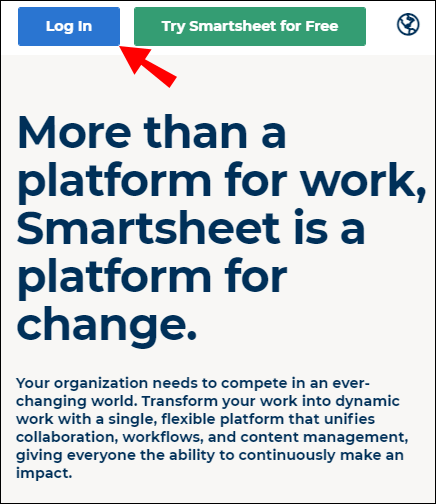
- 양식을 작성할 시트를 찾으십시오.

- 앱 창의 왼쪽 상단에있는 양식 탭을 클릭합니다.
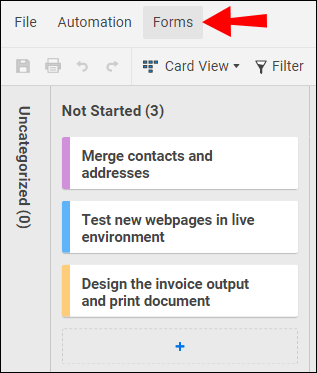
- + 양식 만들기를 선택하여 새 양식을 만듭니다.

노트 : 설문지 탭이 보이지 않는다면 메뉴 바가 숨겨져 있기 때문입니다. 이를 표시하려면 앱 창의 오른쪽 상단에있는 아래쪽 화살표를 누르기 만하면됩니다.
이제 새 양식이 나타납니다. 시트의 이름을 따서 이름이 지정되지만 필요한 경우 양식 제목 측면 도구 모음에서 이름을 바꿀 수 있습니다.
시트의 모든 열은 수동으로 추가하지 않아도 새 양식에 즉시 표시됩니다. 새 필드를 추가하고 기존 필드를 삭제하고 왼쪽 사이드 바에서 새 양식 요소를 추가 할 수 있습니다. 새 양식에 대한 변경을 마치면 앱 창의 오른쪽 상단에있는 저장 버튼을 클릭하는 것을 잊지 마십시오.
Smartsheet iPhone 앱에서 양식을 만드는 방법은 무엇입니까?
휴대 전화에서 Smartsheet 양식을 탐색하는 것은 앱의 모바일 중심 레이아웃을 활용하는 효과적인 방법입니다. 그러나 현재 모바일 앱을 통한 새 양식 생성은 지원되지 않습니다. 컴퓨터의 브라우저를 통해 새 양식을 만든 다음 iPhone Smartsheet 앱에서 액세스해야합니다.
iPhone Smartsheet 앱에서 양식에 액세스하려면 다음 단계를 따르십시오.
- 위의 PC에서 Smartsheet에서 양식을 만드는 방법 섹션의 단계를 적용합니다.
- URL을 양식에 복사하고 모바일 장치에서 엽니 다. 양식 공유-> 링크로 이동하여 URL을 복사 할 수 있습니다. 또는 전자 메일을 통해 양식을 공유하고 iPhone에서 전자 메일 링크를 엽니 다.
- iPhone에서 파일을 여는 방법을 묻는 메시지가 표시되면 Smartsheet를 선택합니다.
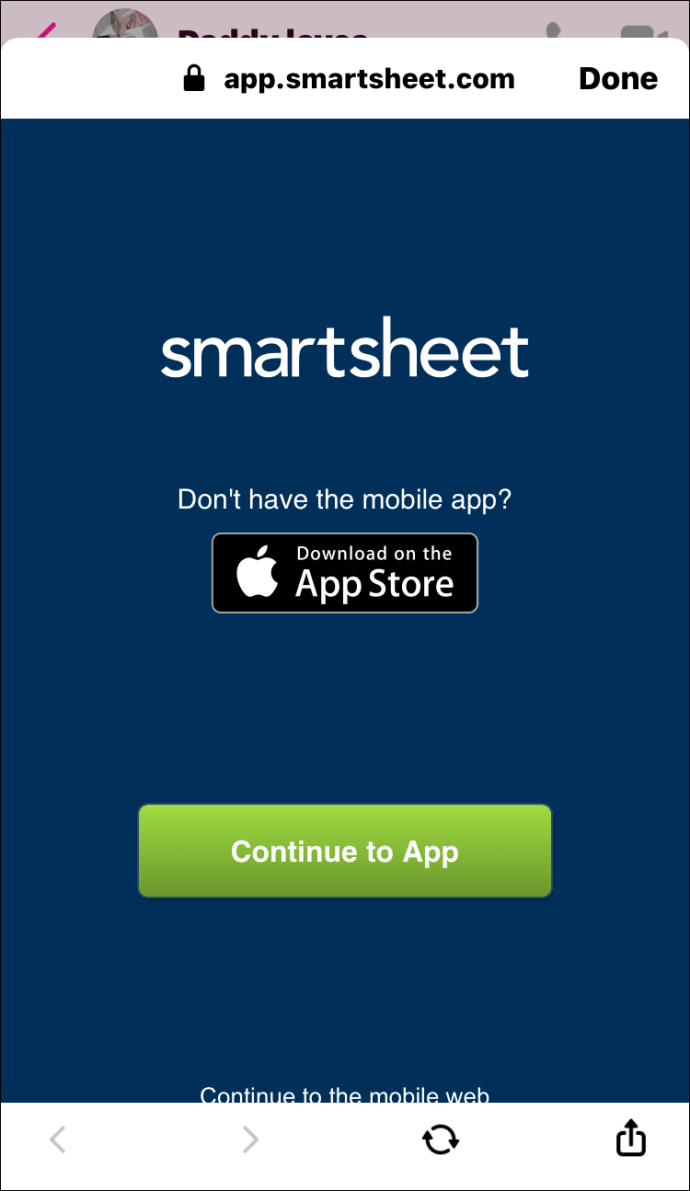
- 필요한 경우 Smartsheet 계정에 로그인하십시오.
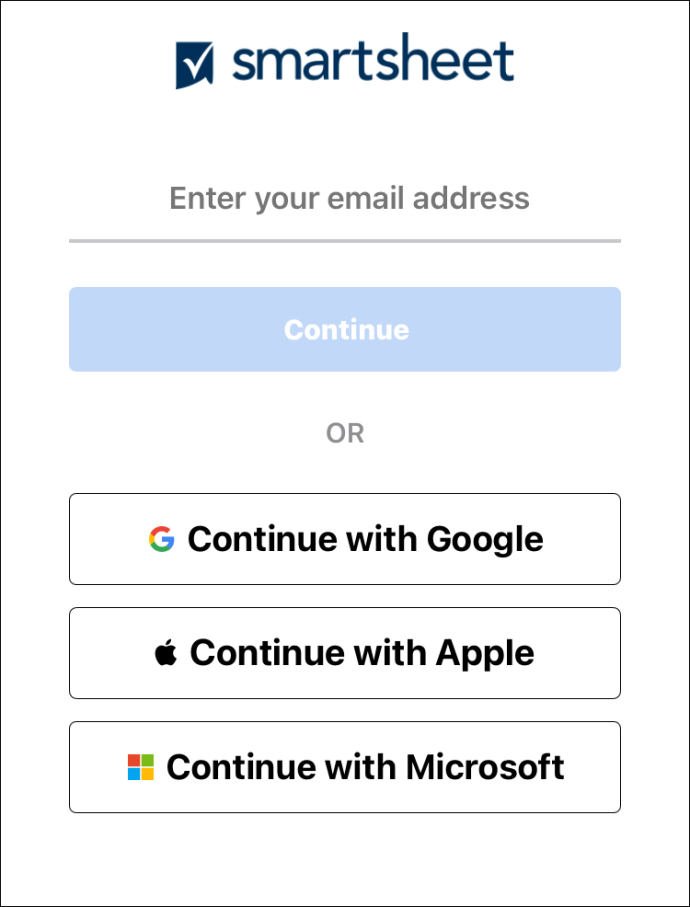
- 이제 양식이 Smartsheet 앱에서 열립니다.
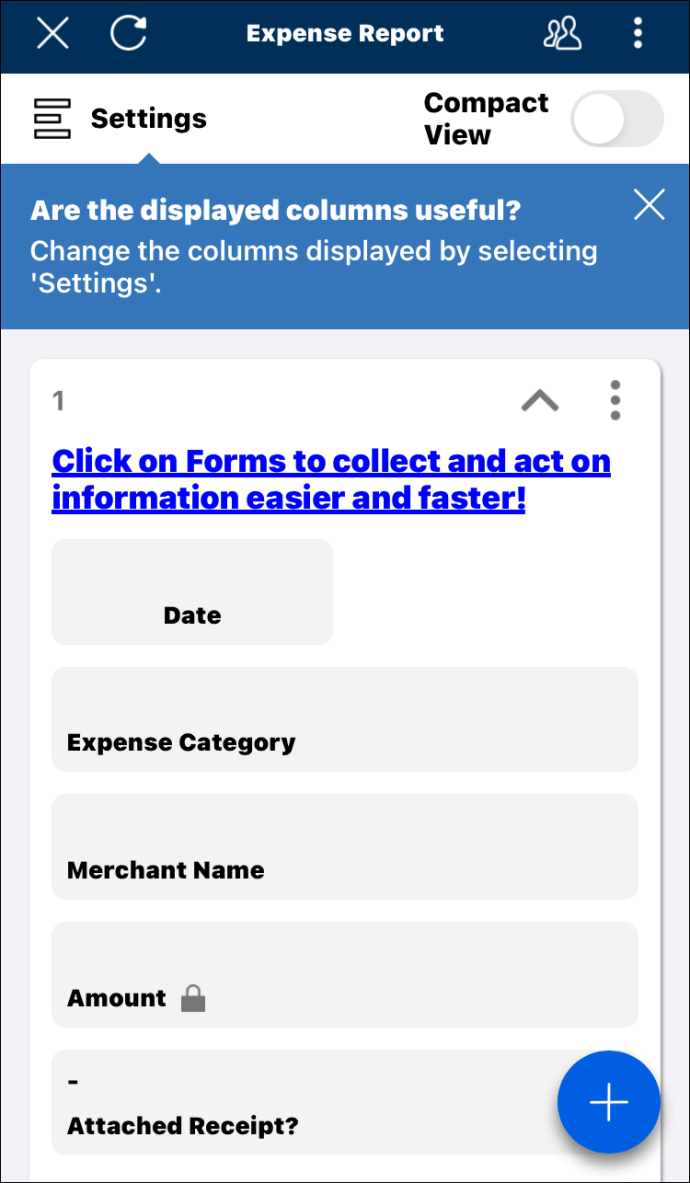
시트에 이미 양식이 있거나 나와 공유 된 경우 다음 단계에 따라 iPhone에서 양식에 액세스 할 수 있습니다.
- iPhone에서 Smartsheet 앱을 실행합니다.
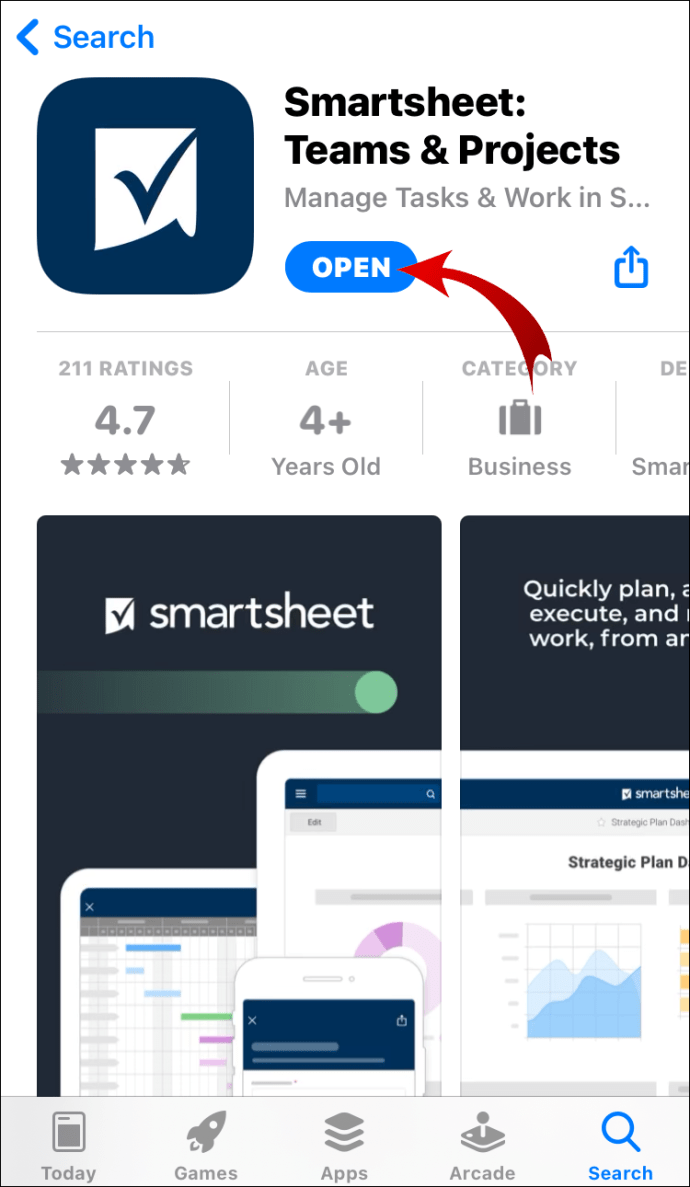
- 양식이 포함 된 시트를 엽니 다.
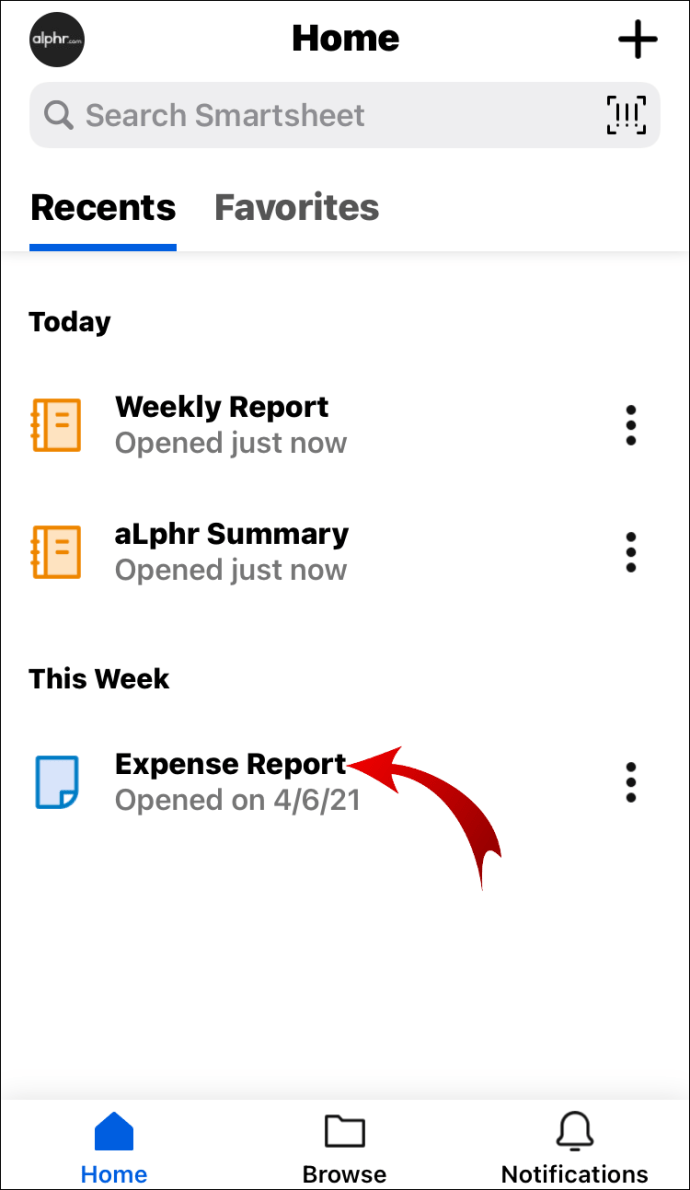
- 화면 오른쪽 모서리에있는 세 개의 수직 점을 누릅니다.
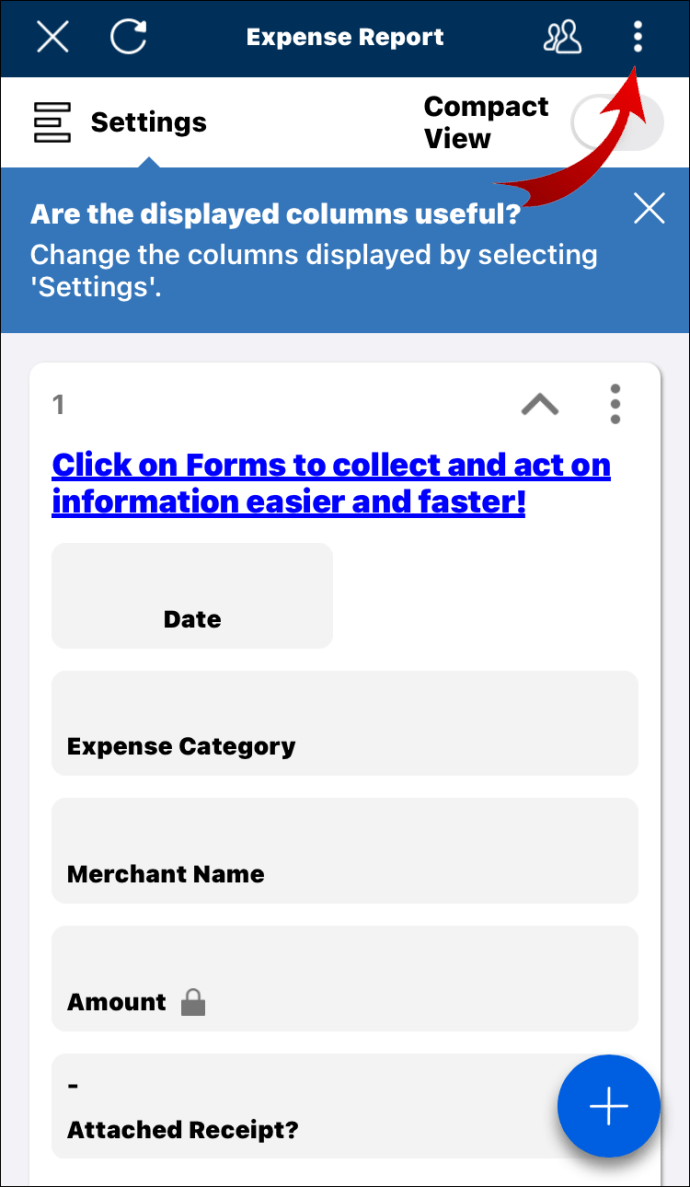
- 사이드 툴바에서 양식을 탭합니다.
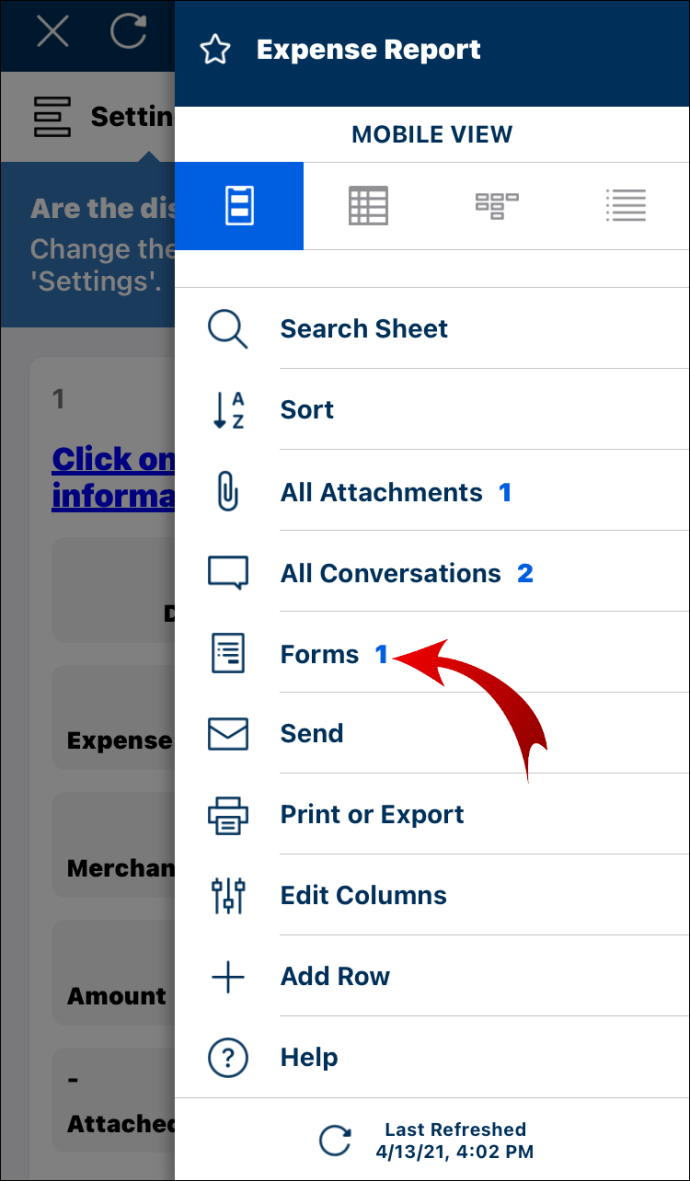
- 액세스하려는 양식을 선택하십시오.
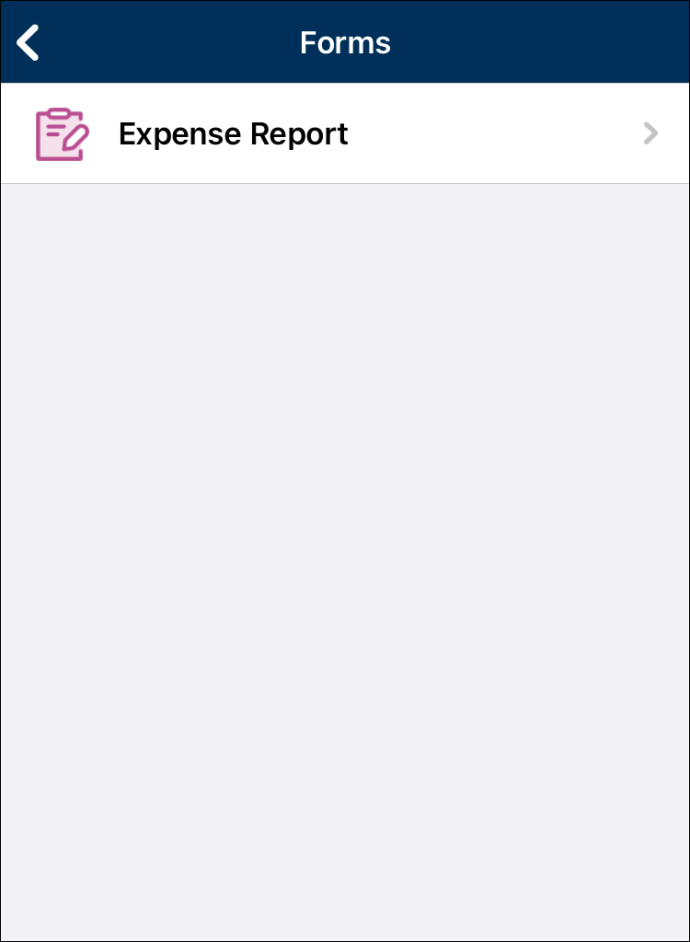
이제 앱에서 양식을 볼 수 있습니다.
팁: 홈 및 최근 섹션에서 이전에 iPhone에서 열었던 양식에 액세스 할 수 있습니다. 그러나 앱에서 로그 아웃하면 양식이 홈 페이지에서 사라집니다.
Smartsheet Android 앱에서 양식을 만드는 방법은 무엇입니까?
Smartsheet의 장점은 Android 기기를 사용하여 양식을 탐색 할 수있는 모바일 중심 레이아웃입니다. 대부분의 사용자는 휴대폰에서 양식을 제출할 것이므로이 기능을 사용하면 양식을 테스트하고 모든 사람에게 모든 것이 잘 어울리는 지 확인할 수 있습니다.
안타깝게도 Android 기기에서 새 양식을 만드는 것은 아직 Smartsheet에서 사용할 수없는 기능입니다. 그러나 할 수있는 작업은 데스크톱 앱 버전 (브라우저를 통해)을 사용하여 양식을 만들고 양식 링크를 자신에게 보내고 모바일 앱에서 여는 것입니다.
이를 수행하는 방법에 대한 자세한 지침은 다음과 같습니다.
- 위의 PC에서 양식을 만드는 방법 섹션의 단계에 따라 Smartsheet 데스크톱 양식을 만듭니다.
- 양식 URL을 전화기에 복사하십시오. 이렇게하려면 데스크톱 버전에서 양식 공유-> 링크를 탭하고 자신에게 보냅니다. 데스크톱 전자 메일을 통해 양식을 공유하고 Android 장치에서 열 수도 있습니다.
- 휴대 전화에서 링크에 액세스 할 앱을 선택하라는 메시지가 표시됩니다. Smartsheet를 선택합니다.
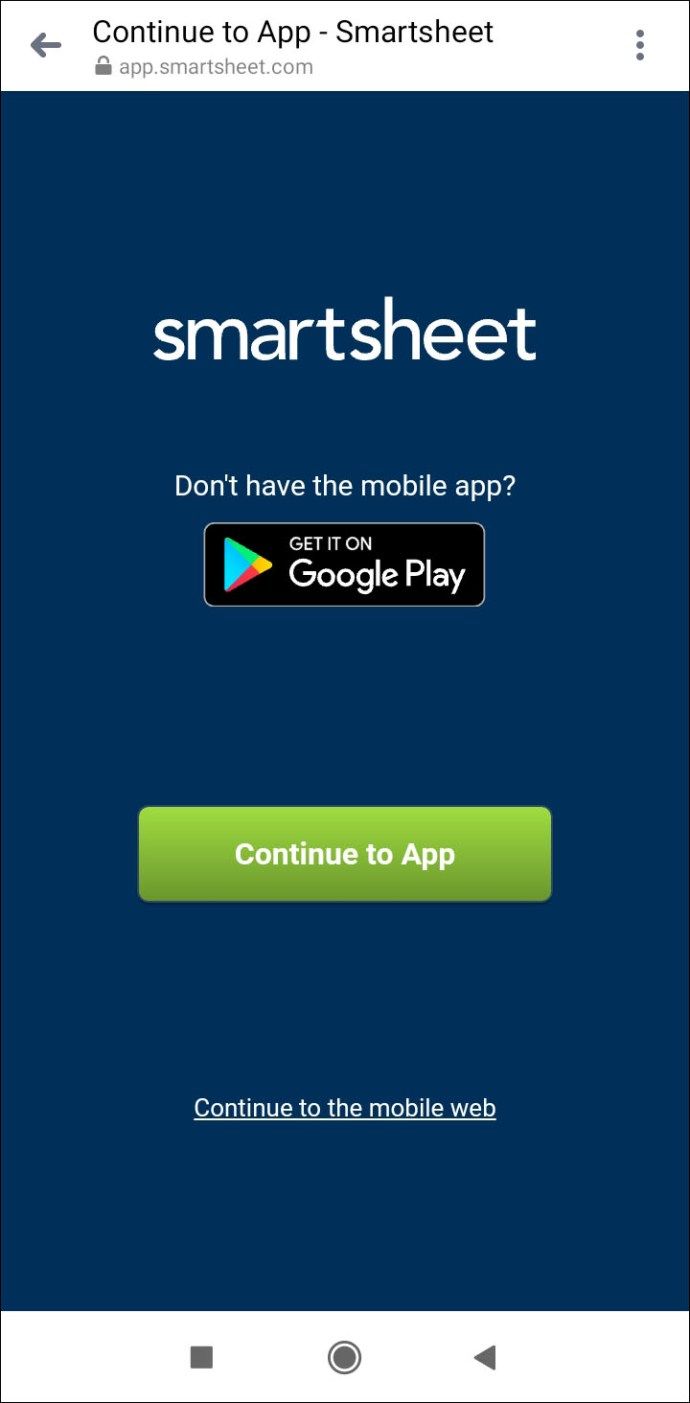
- 양식이 Smartsheet 앱에서 열립니다.
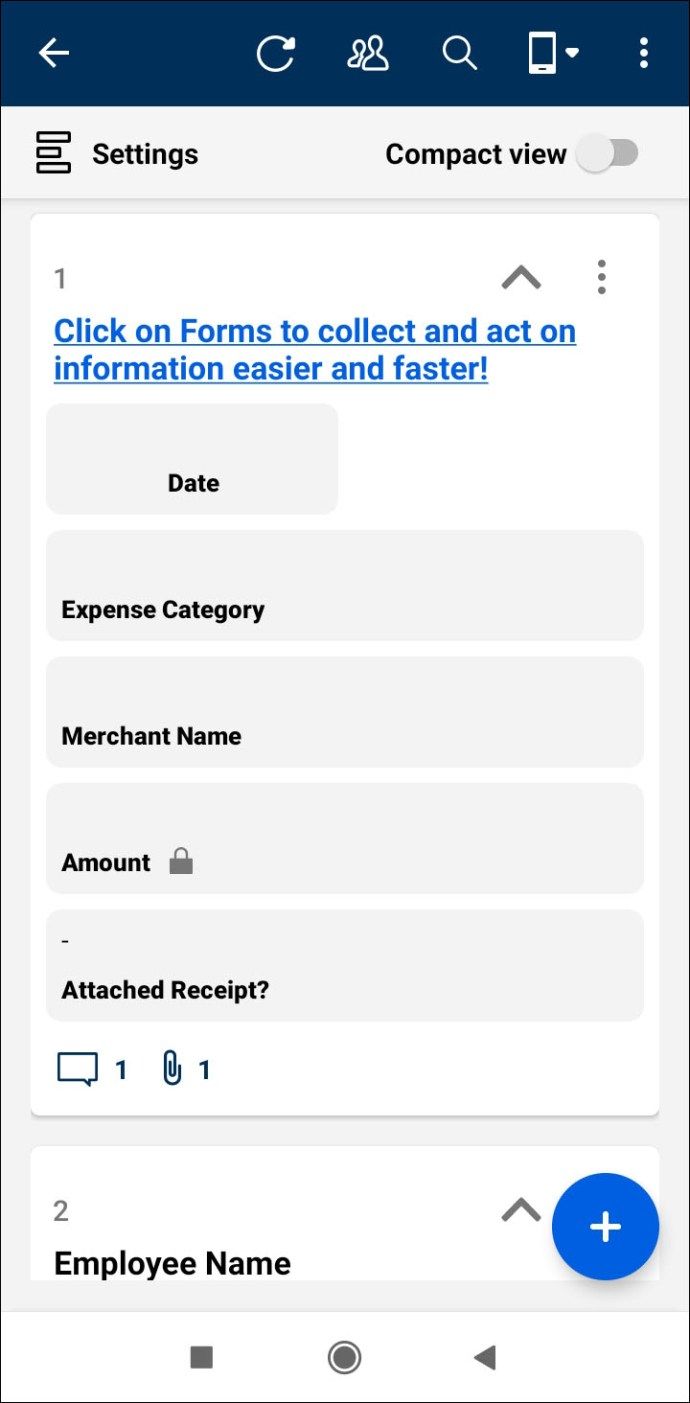
다른 사람이 공유 한 시트에 이미 양식이 포함되어있는 경우 다음과 같은 방법으로 양식을 엽니 다.
- Android Smartsheet 앱에서 해당 시트를 엽니 다.
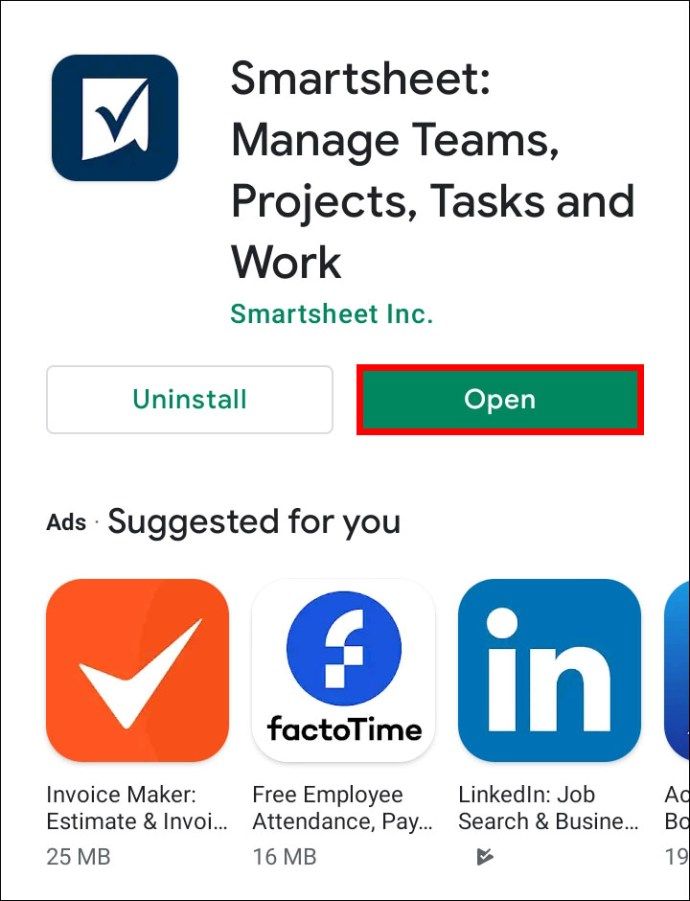
- 창의 오른쪽 상단에있는 세 개의 수직 점을 탭합니다.
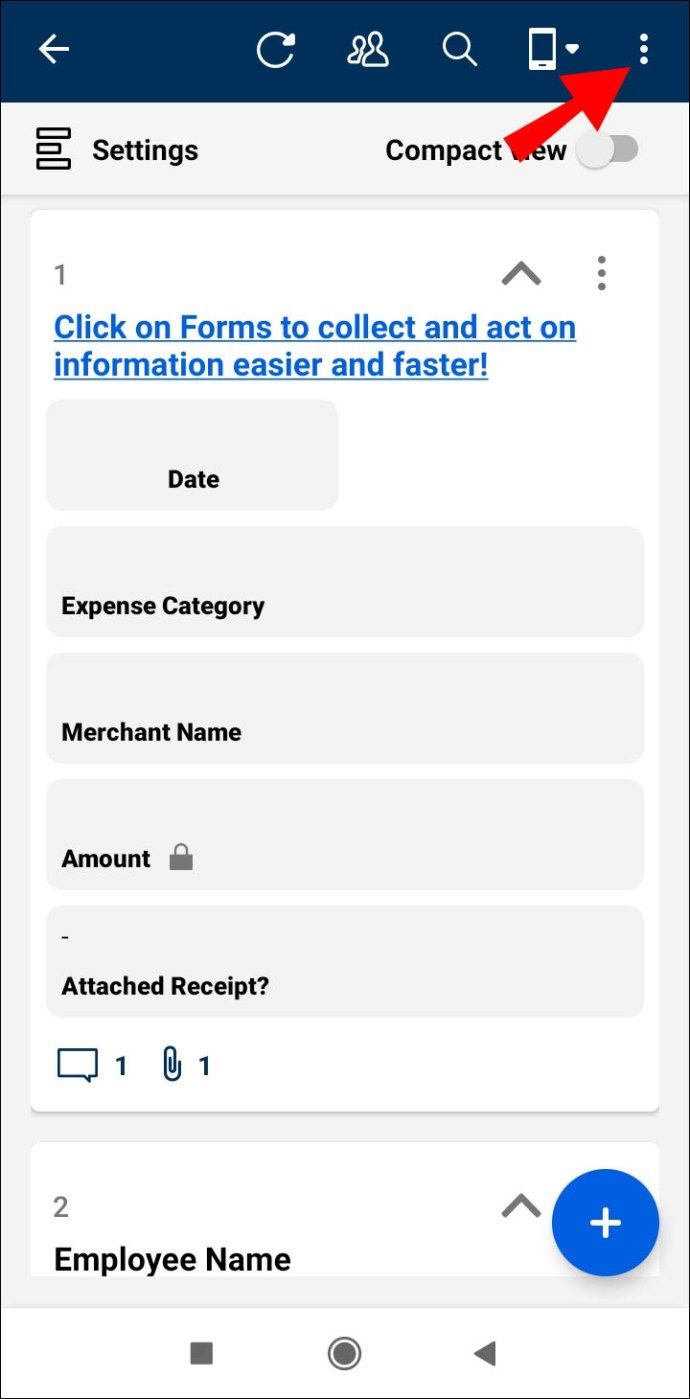
- 드롭 다운 메뉴에서 양식을 탭합니다.
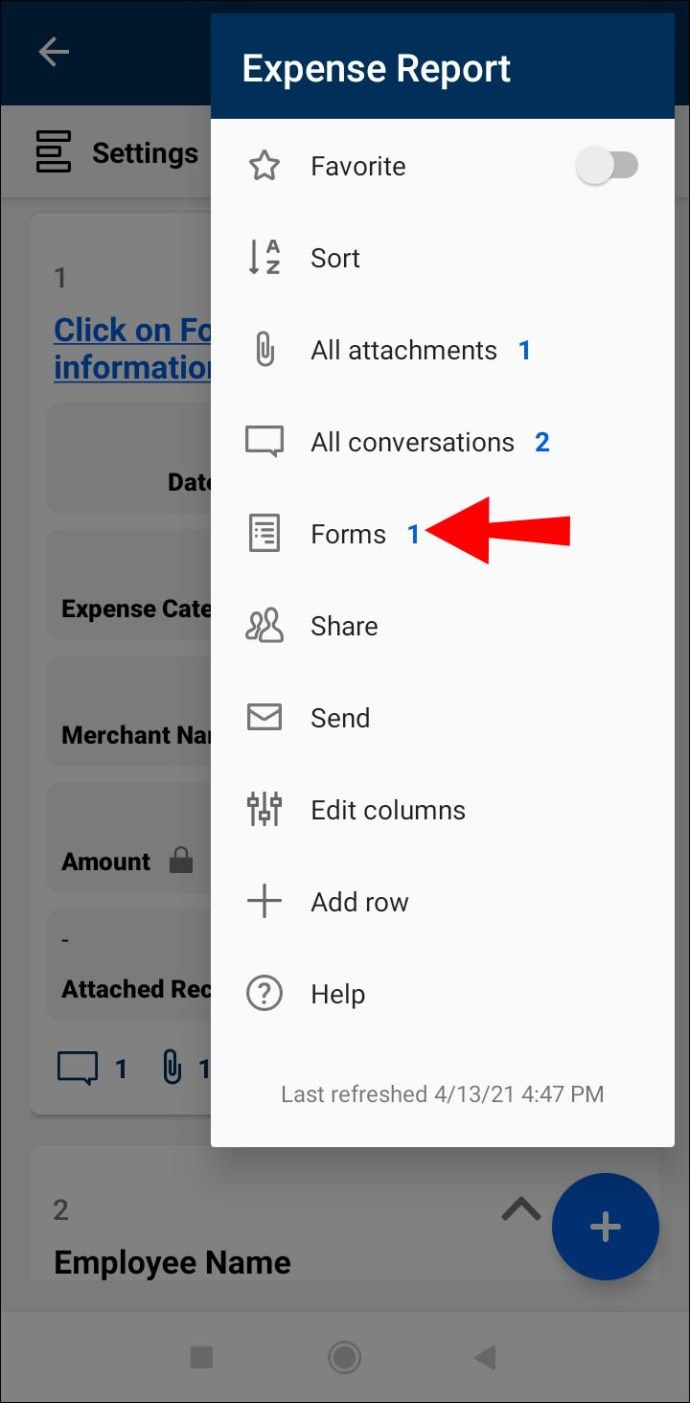
- 보려는 양식을 선택하십시오.
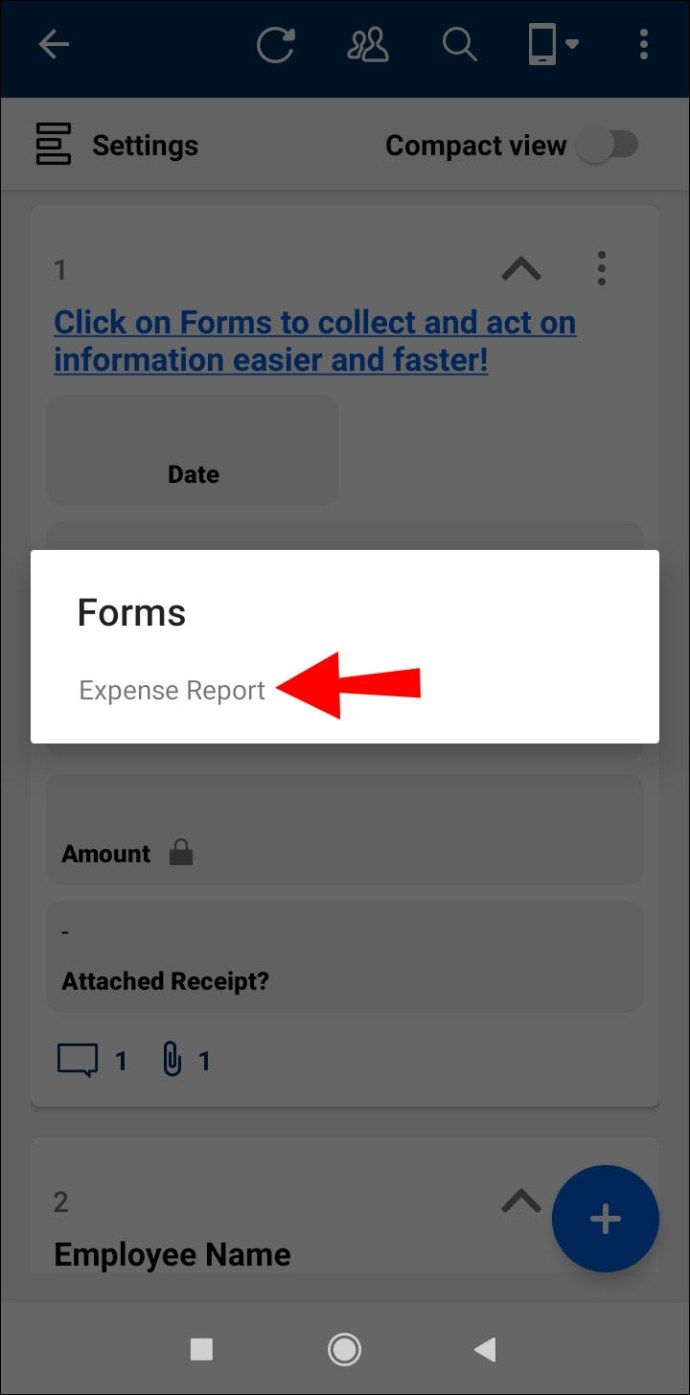
팁: 앱의 홈 및 최근 섹션에서 이전에 Android 장치에서 본 양식에 액세스 할 수 있습니다. 그러나 로그 아웃하면 홈 섹션에서 양식이 사라집니다.
추가 FAQ
Smartsheet에 대한 추가 지원이 필요한 경우 도움이 될 수있는 몇 가지 추가 질문이 있습니다.
Smartsheet에서 피드백 양식을 만드는 방법은 무엇입니까?
Smartsheet에서 피드백 양식을 만들면 피드백 시트에 대한 표준 양식을 만들어야합니다. 피드백 질문이있는 시트가없는 경우 먼저 작성해야합니다.
피드백 양식을 만드는 단계는 다음과 같습니다.
1. PC 인터넷 브라우저에서 Smartsheet 앱을 엽니 다.
2. 양식을 작성할 피드백 시트를 찾으십시오.
3. 앱 창의 왼쪽 상단에있는 양식 탭을 클릭합니다.
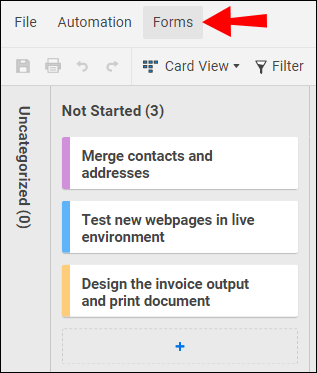
4. + Create Form을 선택하여 새 양식을 만듭니다.

양식을 처음부터 만들고 싶지 않다면 다음에서 수많은 무료 피드백 템플릿을 찾을 수 있습니다. 이 페이지 . 원하는 템플릿을 찾으면 Excel 및 PDF 옆에있는 Smartsheet 옵션을 선택합니다.
그러면 브라우저 앱에서 템플릿이 자동으로 열립니다. 이러한 템플릿은 미리 작성된 양식과 함께 제공됩니다. 관리하려면 다음 단계를 따르세요.
1. 방금 다운로드 한 템플릿을 엽니 다.

2. 창의 왼쪽 상단에있는 양식 버튼을 클릭합니다.

3. 양식 관리를 선택합니다.

4. 미리 작성된 양식을 클릭하여 관리합니다.

Smartsheet에서 설문 조사 양식을 만드는 방법은 무엇입니까?
Smartsheet 양식을 사용하여 설문 조사 결과를 수집 할 수 있습니다. 이렇게하려면 각 열이 특정 설문 조사 질문을 나타내는 시트를 만들어야합니다. 설문 조사 질문 입력을 마쳤 으면 다음과 같은 일반적인 단계를 적용하여 양식을 만듭니다.
1. 양식을 만들 브라우저 데스크톱 앱에서 시트를 엽니 다.
2. 양식을 클릭 한 다음 양식 만들기를 클릭합니다.

3. 양식 필드를 삭제, 추가 또는 이름 변경하여 사용자 정의합니다.
설문 조사 질문이 기본적으로 양식에 추가됩니다. 다른 사람과 양식을 공유하면 각각의 새 제출물이 해당 시트에 새 행으로 표시됩니다.
Smartsheet에서 채울 수있는 양식을 만드는 방법은 무엇입니까?
Smartsheet에서 만드는 모든 양식은 채울 수있는 양식입니다. 새 양식 작성에 적용되는 것과 동일한 단계를 따를 수 있습니다.
1. 양식을 만들 브라우저 데스크톱 앱에서 시트를 엽니 다.
2. 양식을 클릭 한 다음 양식 만들기를 클릭합니다.

3. 양식 필드를 삭제, 추가 또는 이름 변경하여 사용자 정의합니다.

안전 모드 ps4에서 나가는 방법
시트의 열 이름이 양식에 자동으로 나타납니다. 새 양식 섹션을 추가하고 각 양식 요소를 클릭하여 사용자 정의 할 수 있습니다. 텍스트 / 숫자, 체크 박스, 날짜, 단일 또는 다중 선택 드롭 다운 등과 같은 다양한 열 유형 중에서 선택할 수 있습니다.
워크 플로우 최적화
Smartsheet 앱에서 양식을 만드는 것은 데이터를 수집하고 조작하는 좋은 방법입니다. 비즈니스 프로젝트와 관련된 중요한 정보에 쉽게 액세스하는 것은 워크 플로를 최적화하는 데 필수적입니다. 이것이이 강력한 프로젝트 관리 앱으로 양식을 만드는 방법을 보여준 이유입니다. 안타깝게도 모바일 앱 사용자는 휴대 전화에서 양식을 만들 수 없다는 사실에 기뻐하지 않을 수 있습니다. 하지만 여기서 중요한 점은 사용중인 기기에 관계없이 모든 사람이 액세스 할 수 있다는 것입니다.
휴대폰에서 Smartsheet 양식을 만드는 옵션을 원하십니까? 휴대 전화 나 데스크톱에서 Smartsheet 앱을 사용하고 싶으신가요? 아래 댓글 섹션에서 경험을 공유하십시오.